如何在没有电源按钮的三星 A51 中截屏
已发表: 2022-10-10
三星是手机和许多其他电子产品的大型品牌和生产商。 由于三星为三星手机用户提供了多项功能以有效地使用手机,有时,用户需要一些指导来学习他们可能永远不会知道的技巧,除非他们被告知。 在本文中,我们讨论了三星手机及其功能以及用户最常问的一些问题。 此外,您将学习如何在没有电源按钮的情况下在三星 A51 中截屏,以及在三星 A51 上截屏的其他方法。 阅读文章直到最后,了解您无法在三星 A51 上截屏的原因或三星 A51 上的滚动屏幕截图如何在手机上访问。

内容
- 如何在没有电源按钮的三星 A51 中截屏
- 如何在三星 A51 上截图?
- 如何在没有电源按钮的情况下在三星屏幕上截屏?
- 如何在没有电源按钮的三星 A51 中截屏?
- 为什么三星 A51 不能截图?
- 三星还有另一种截图方式吗?
- 如何在三星 A51 上打开 3 指屏幕截图?
- 如何在三星 A51 上进行滚动截图?
- 您如何打开滑动屏幕截图?
- 你如何捕捉手掌滑动?
- 你如何在三星 Galaxy 上截图?
如何在没有电源按钮的三星 A51 中截屏
您将在本文中进一步了解如何在没有电源按钮的三星 A51 中截屏。 继续阅读以详细了解它。
如何在三星 A51 上截图?
就像我们在其他 Android 手机上一样,在三星 A51 上截屏非常简单。 您需要做的就是同时按下电源按钮和降低音量按钮。 等待屏幕上的声音或闪烁,然后松开按键。 屏幕截图将在您的照片库中找到。
如何在没有电源按钮的情况下在三星屏幕上截屏?
为了了解如何在没有电源按钮的三星设备上截屏,您可以使用设置中的助手菜单。 请按照以下步骤访问选项以在不使用电源按钮的情况下截取屏幕截图。
1. 打开三星设备上的设置应用程序。
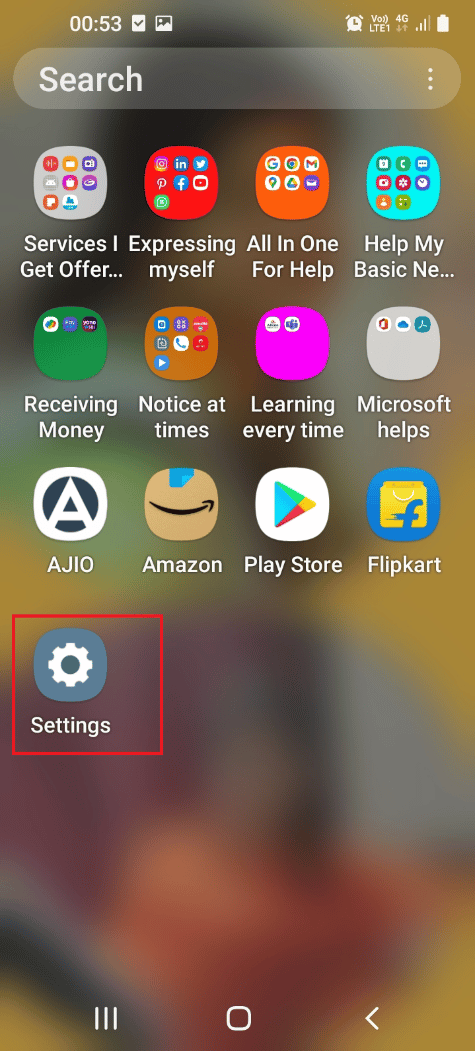
2. 向下滑动并点击辅助功能。
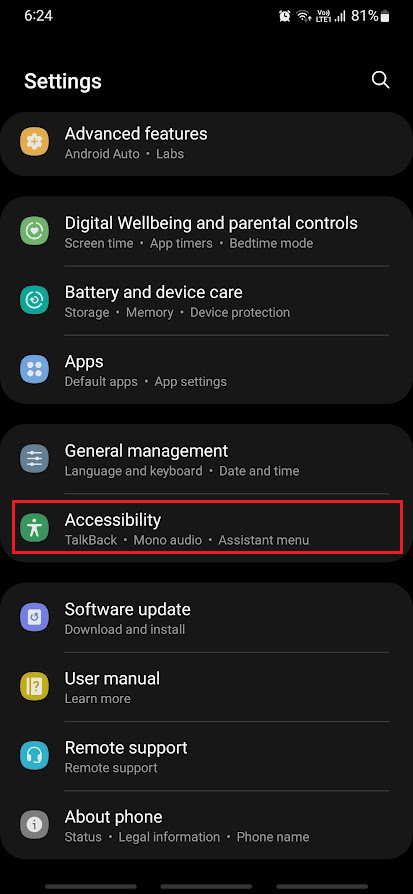
3. 然后,点击交互和敏捷。
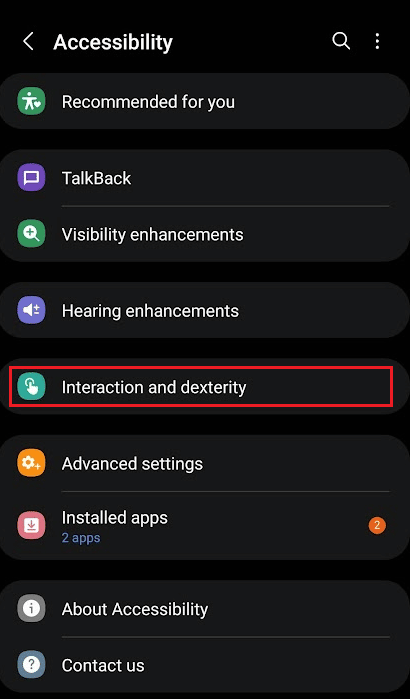
4. 点击助手菜单选项。
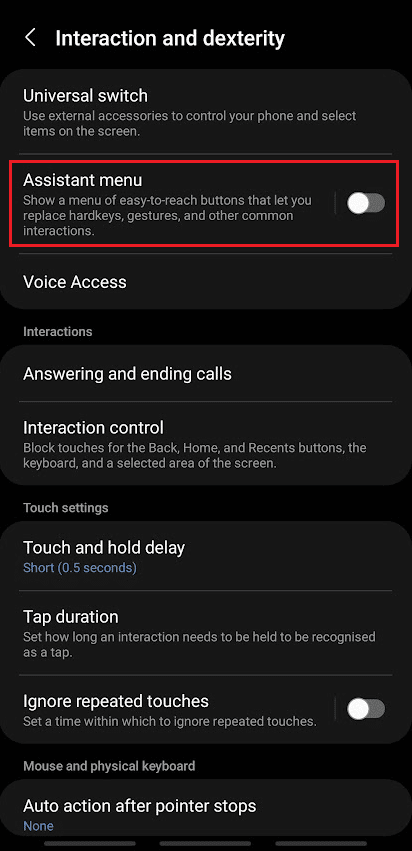
5. 从顶部打开助手菜单的切换开关。
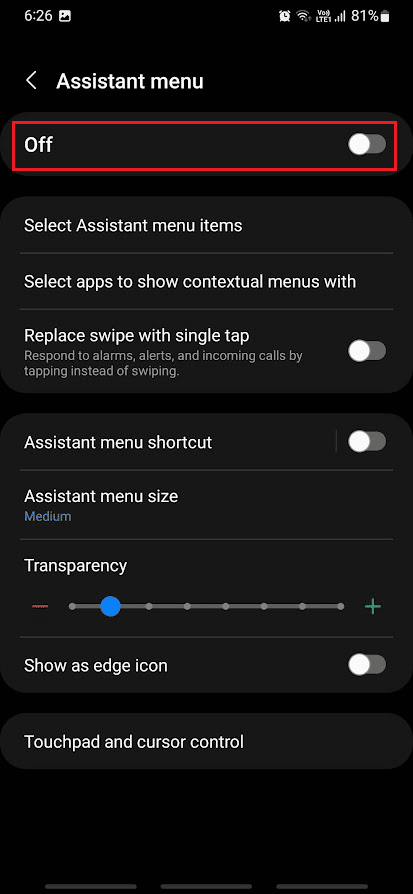
6. 从弹出窗口中点击允许。
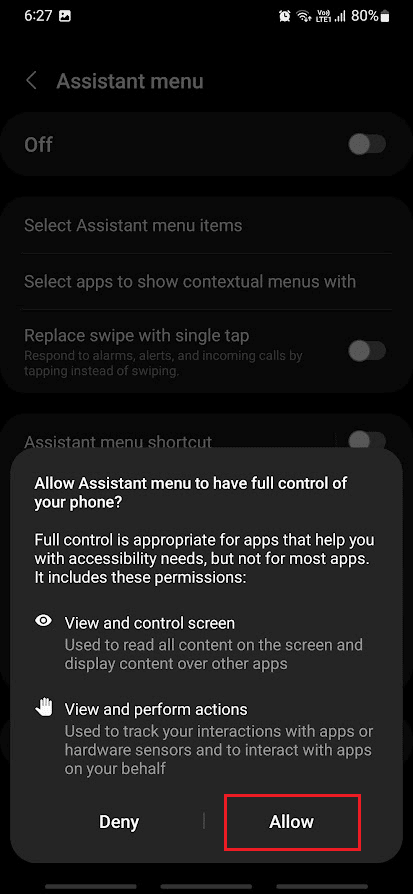
7. 现在,点击漂浮在屏幕边缘的助手菜单图标。
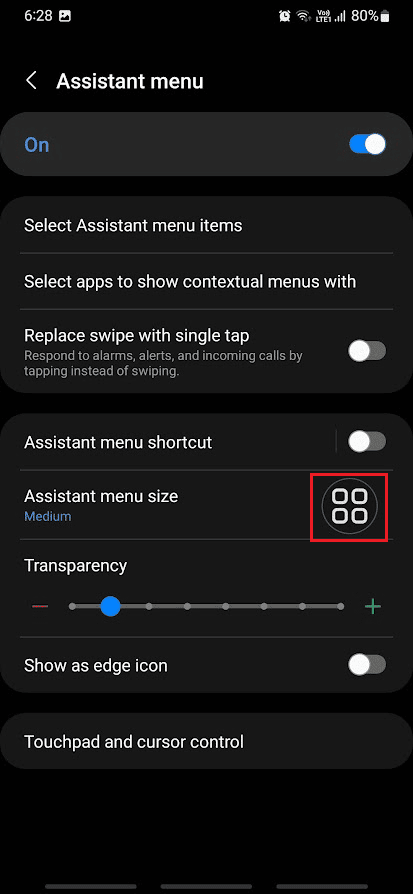
8. 点击屏幕截图可多次截取屏幕截图。

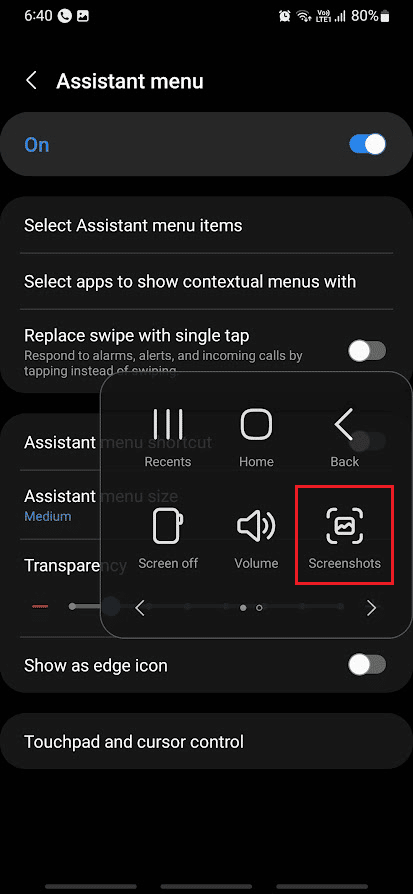
希望您现在知道如何在没有电源按钮的情况下在三星中拍摄屏幕截图。
另请阅读:你如何偷偷截图 Snapchats
如何在没有电源按钮的三星 A51 中截屏?
您可以按照上述步骤学习如何在不使用电源按钮的情况下在三星 A51 中截取屏幕截图。
为什么三星 A51 不能截图?
以下是您无法在三星 A51 上截取任何屏幕截图的一些原因。
- 有时,当您添加公司或次要帐户时,会设置一些策略来阻止您截取屏幕截图。
- 此外,错误的电源或音量按钮可能会导致手机无法正确截屏。
- 三星手机上的助手菜单已禁用。
另请阅读:为什么您的三星笔记本电脑无法开机?
三星还有另一种截图方式吗?
是的,除了按音量和电源按钮之外,您还有很多在三星屏幕上截屏的方法。 如果您的设备具有智能捕获模式,您可以将其用于屏幕截图。 您还可以使用Google 助理在三星或任何其他 Android 设备上截屏。 还有很多其他方法可以截取屏幕截图。
如何在三星 A51 上打开 3 指屏幕截图?
三星 A51 或任何三星设备不支持三指截屏功能。 您可以从头开始阅读这篇文章,了解可以应用哪些不同方式在三星手机上截屏。
如何在三星 A51 上进行滚动截图?
让我们看看如何在三星 A51 上进行滚动截图:
1. 同时按下三星 A51 上的电源 + 降低音量按钮。
2. 截屏后,点住两个向下箭头图标。
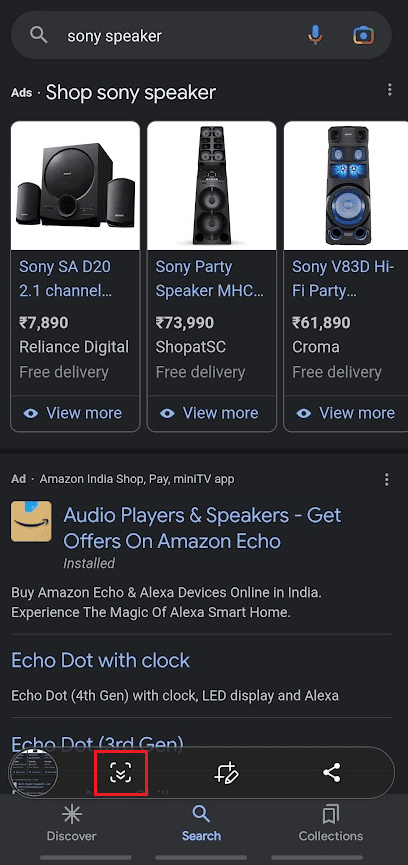
3. 现在,您将看到屏幕开始向下滚动。 您需要按住两个向下箭头图标,直到您完成所需的滚动屏幕截图。
4. 释放图标后,滚动截图会自动保存在您的相册中。
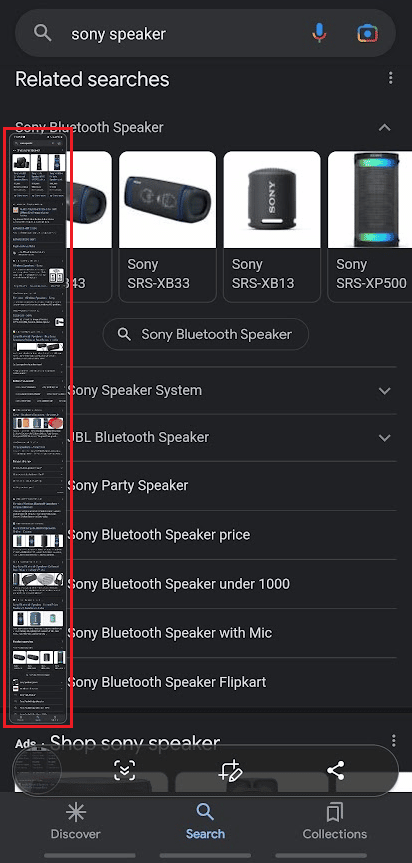
另请阅读:如何从应用程序屏幕禁用三星发现选项
您如何打开滑动屏幕截图?
以下是演示如何在三星手机上打开滑动屏幕截图的步骤。
1. 访问手机设置并点击高级功能。
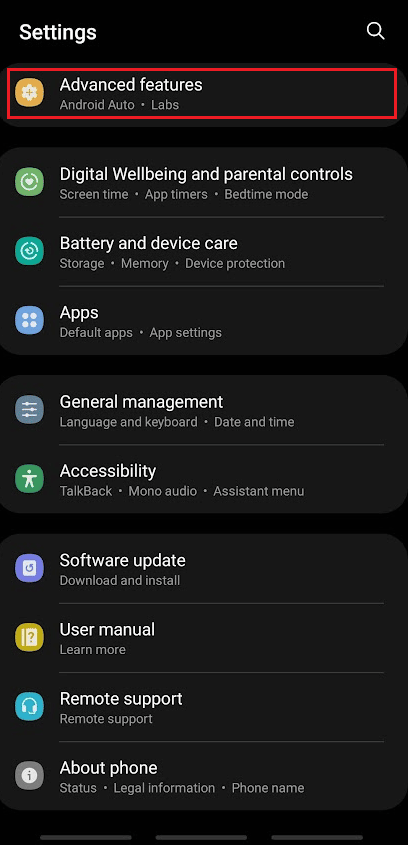
2. 然后,点击动作和手势。
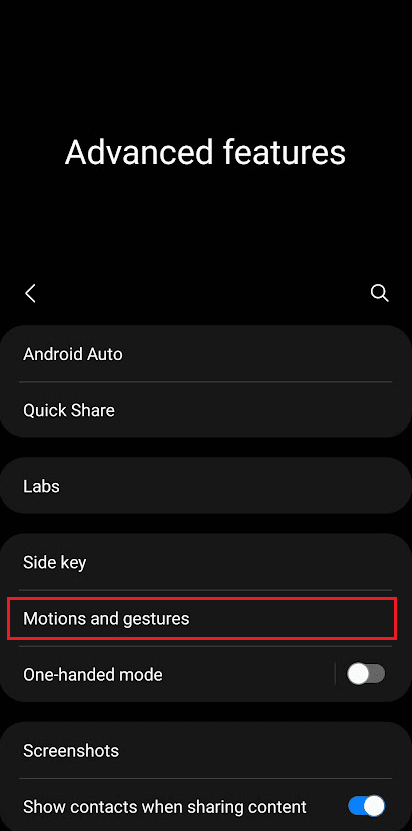
3. 点击手掌滑动捕捉以启用切换。

4. 现在,用手掌从左向右滑动手机屏幕,反之亦然。
刷卡后,您会在屏幕上看到一个闪烁,以及一条说明已截取屏幕截图的通知。
你如何捕捉手掌滑动?
阅读上述标题的答案,了解如何在手机上捕捉手掌滑动。
你如何在三星 Galaxy 上截图?
您可以从头开始阅读这篇文章,了解在任何三星手机上截屏的各种方法。
推荐:
- 如果 Fallout New Vegas 无法在 Windows 10 上运行怎么办?
- 前 13 名最佳免费 YouTube 到 MP4 转换器工具
- 如何在没有按钮的情况下拍摄 iPhone 屏幕截图
- 如何在三星 Galaxy S5 上摆脱 Picasa
因此,我们希望您已经了解如何在没有电源按钮的情况下在三星 A51 中进行屏幕截图,并提供详细的步骤来帮助您。 您可以让我们知道有关您希望我们发表文章的任何其他主题的任何疑问或建议。 将它们放在下面的评论部分让我们知道。
